Sorter og beskjær klipp.
Du kan enkelt sortere og beskjære klippene i filmen slik du selv vil. Ved å sørge for at videoene har riktig lengde og rekkefølge, kan du fortelle en interessant og fengende historie fra start til slutt.
Du kan enkelt sortere og beskjære klippene i filmen slik du selv vil. Ved å sørge for at videoene har riktig lengde og rekkefølge, kan du fortelle en interessant og fengende historie fra start til slutt.
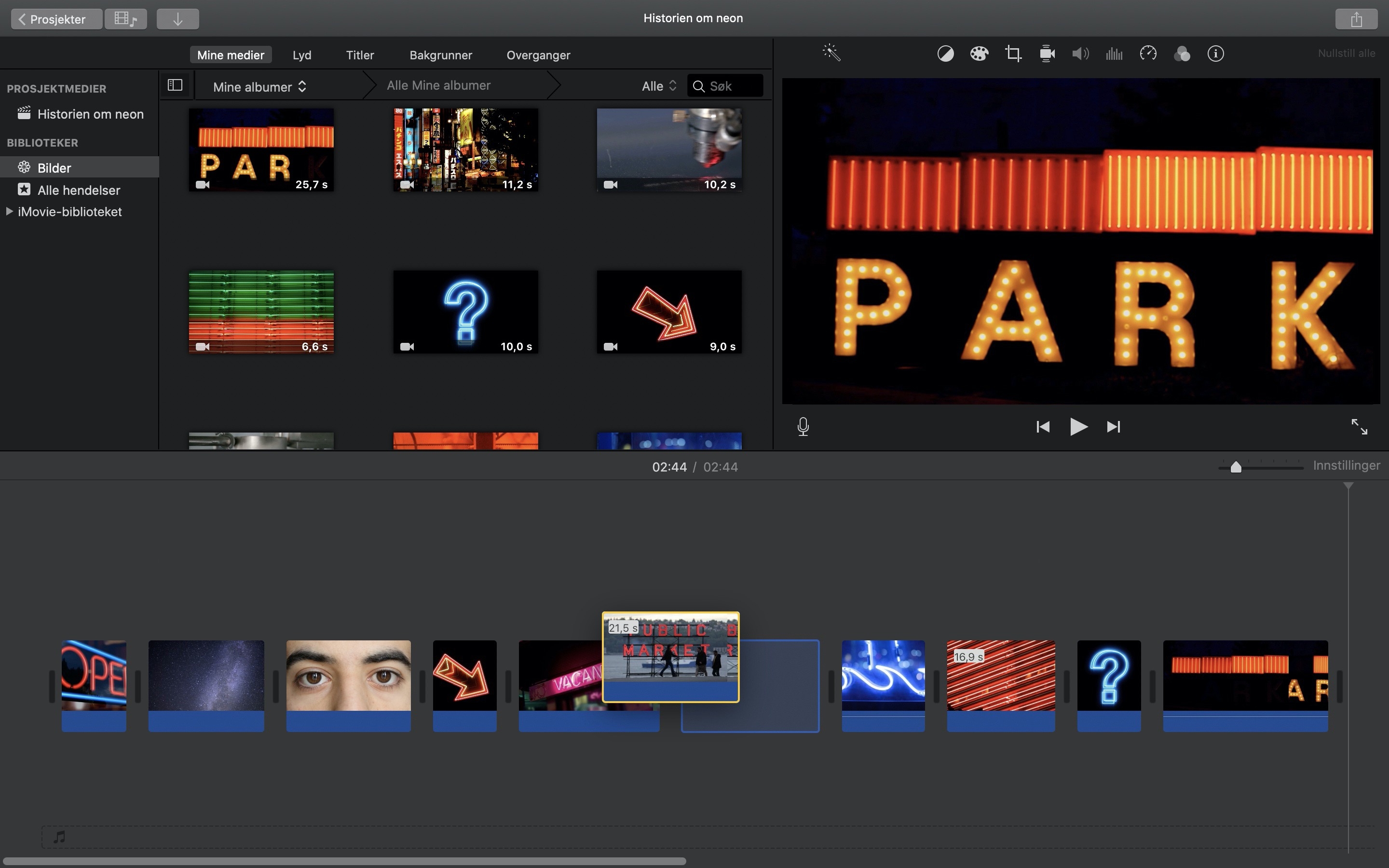
Flytt eller fjern et klipp. Marker et klipp i tidslinjen, og flytt det til et nytt sted. For å fjerne klippet markerer du det og velger Rediger > Slett eller trykker på slettetasten.
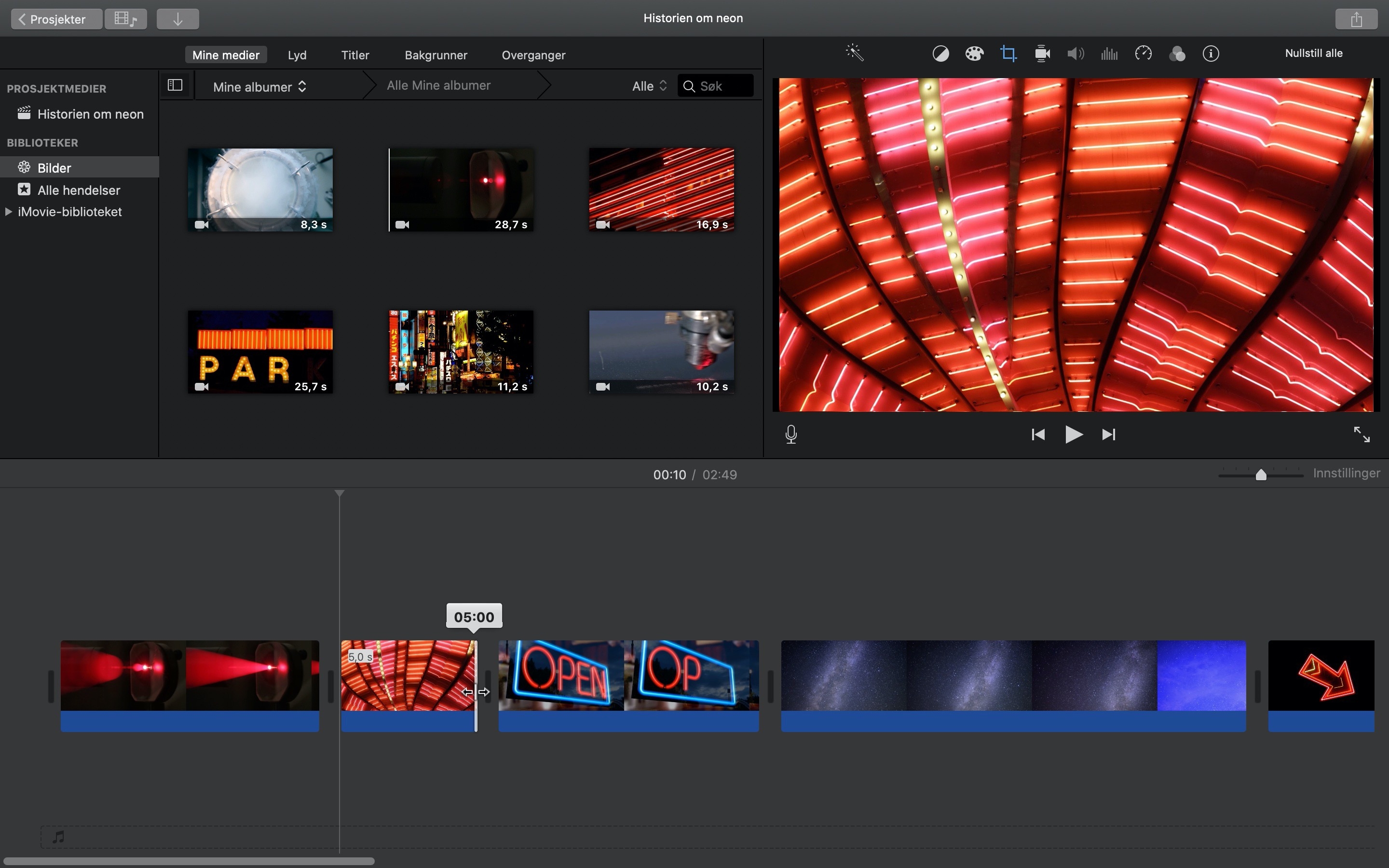
Beskjær eller utvid et klipp. Sett markøren i starten eller slutten av klippet i tidslinjen, og flytt markøren til enden av klippet med en drabevegelse.
Zoom inn. Flytt zoom-skyveknappen over tidslinjen for å beskjære mer nøyaktig. Zoomnivået påvirker ikke lengden på klippet.
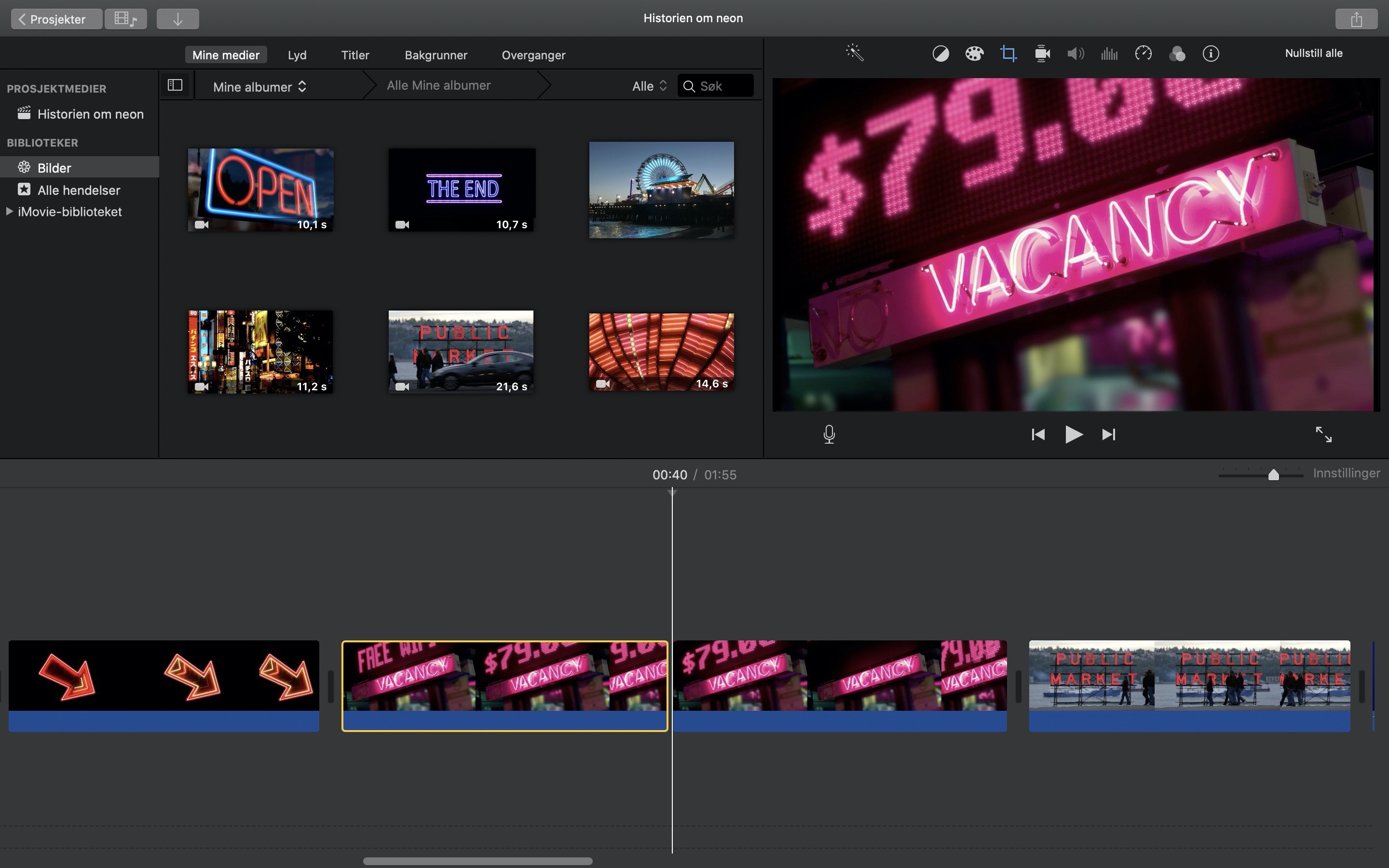
Del et klipp. Flytt markøren dit du vil dele klippet, og klikk for å plassere spillehodet der. Velg Endre > Del opp klipp. Nå kan du justere hver del separat.
Juster volumet i et klipp. Flytt volumkontrolleren (den horisontale gule linjen over klippets lydbølgeform) opp eller ned.
Fjern unødvendige pauser og overflødig tale fra et opptak av et intervju. Del et klipp, og slett delen du ikke trenger.
Rediger videoklipp for å fortelle om en nyhet på en mer interessant måte. Del et langt klipp inn i flere kortere klipp i tidslinjen, og endre rekkefølgen på dem.
Se for deg at et av videoklippene dine har interessant lyd fra et intervju eller en stilig lydeffekt, og at du har lyst til å bruke lyden – men ikke selve videoen – i filmen din. I iMovie kan du sette inn lyden fra et klipp og gjøre den til en del av filmens lydspor.
Mer om hvordan du setter inn bare lyden fra et videoklipp